Om du har konfigurerat ditt Windows-system så att det bara tillåter inloggning av smartkort och du måste felsöka några Inloggningsproblem med Smart Card som dina datoranvändare kan möta, måste du ändra den här inställningen och tillåta lösenordsinloggning, så att du kan få en felsökning av problemet. Smartkort är ett bärbart, säkert och manipuleringssäkert sätt att tillhandahålla säkerhetslösningar för uppgifter som klientautentisering, inloggning på domäner, kodsignering och säkring av e-post. Du kan använda smartkort för att även logga in på dina Windows 7/8-datorer. 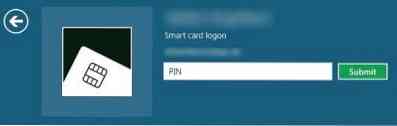
I vissa scenarier, efter installation eller uppgradering till Windows 7 eller Windows 8, kan det hända att Smart Card Plug and Play-upptäckt inte fungerar som förväntat, och en användare eller lokal administratör kan behöva hitta och lösa problem som förhindrar detektering av Smart Card Plug and Play i Windows från att fungera korrekt. I ett sådant tillstånd måste vi också tillåta lösenordsinloggningar genom att inaktivera de inställningar som gäller för inloggning av smartkort. I den här handledningen visar jag hur detta kan göras.
Ändra Smart Card-inloggning till lösenordsinloggning
1. Först och främst logga in på Windows in Säkert läge, detta kan uppnås genom att trycka på F8-tangenten medan datorn startar.
2. Välj bland de tillgängliga alternativen Säkert läge med nätverk och slå Stiga på. Logga sedan in på datorn med hjälp av administrativa referenser.
3. Tryck Windows-tangent + R kombination, typ Regedt32.exe i Springa dialogrutan och tryck på Enter för att öppna Registerredigerare.
4. Navigera till följande tangent:
HKEY_LOCAL_MACHINE \ Software \ Microsoft \ Windows \ CurrentVersion \ Policies \ System
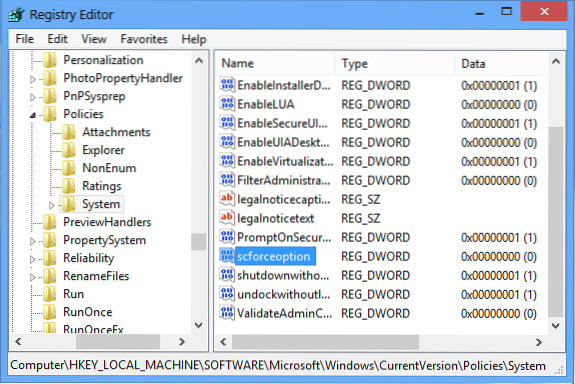
5. I den högra rutan på den här platsen hittar du ett DWORD-namn scforceoption. Eftersom din dator endast tillåter inloggning av smartkort visar DWORD Värdedata är lika med 1.
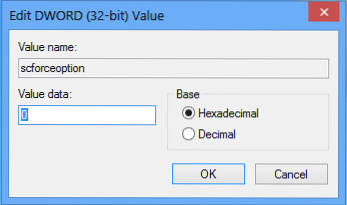
Nu matar in 0 istället för 1 och klicka OK. Genom att göra detta har du nu konfigurerat din dator för att tillåta lösenordsinloggning.
Starta om datorn och logga in med ditt lösenord.
Observera att dessa inställningar återställs till standardinställningen som är värde '1' efter 90 minuter, när nästa uppdatering av grupprincipen äger rum. Du har därför ett 90-minutersfönster för att felsöka problemet med ditt smartkort. Efter denna period kan du eller dina användare inte logga in med sina lösenord. De måste använda sina smartkort. Detta är en säkerhetsåtgärd för att säkerställa att användarna endast använder sina smartkort. Du kan besöka TechNet om du behöver hjälp med att felsöka problem med smartkort.
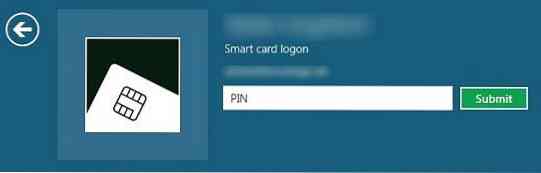
 Phenquestions
Phenquestions


